Win10外接音响没声音应该如何解决?
Win10系统是大多数人选择使用的优秀系统,但是在使用过程中还是会出现这样的问题。近日,有用户反映电脑连接外置扬声器时没有声音,不知道是哪里出现故障。今天小编就为大家带来了解决win10外接音响没声音的办法,快来看看吧。
Win10系统是大多数人选择使用的优秀系统,但是在使用过程中还是会出现这样的问题。近日,有用户反映电脑连接外置扬声器时没有声音,不知道是哪里出现故障。今天小编就为大家带来了解决win10外接音响没声音的办法,快来看看吧。
win10外接音响没声音的解决办法:
1、如图:打开控制面板----》硬件和声音------》Realtek高清音频管理器。
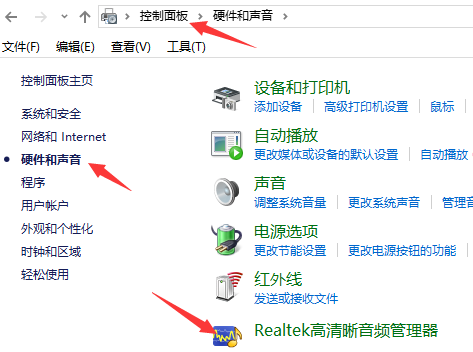
2、单击右上角的插孔设置。
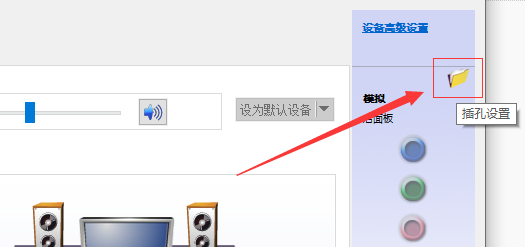
3、如图,勾选后在次插入你的外接音箱设备进行选择设置后就会有声音了。
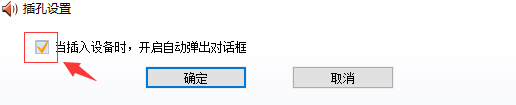
以上就是小编给各位小伙伴带来的win10外接音响没声音怎么办的所有内容,希望对大家有所帮助。
Win10教程最新文章
游戏排行
热点推荐
换一换- Win10选21H2还是22H2好?Win10 22h2和21h2的区别
- Win10消费者版本是什么意思?Win10消费者版本介绍
- Win10卸载不了更新补丁怎么办?没有成功卸载全部更新解决方法
- Win10安装搜狗输入法的方法
- Win10 LTSC 2021更新时显示:由于更新服务正在关闭无法完成安装怎么办?
- Win10专业版跟家庭版哪个流畅?两者有什么区别
- 如何让Win10启动后进入选择用户界面
- 电脑开机提示:please power down and connect the pcie power cable(s)
- Win10系统提示你的组织设置了一些管理更新的策略怎么解决?
- Win10打开文件提示“在商店中查找应用”怎么办?





















